安装破解说明
在本站下载并解压,运行USB Image Tool.exe,如图所示,软件无需安装,直接运行即是中文汉化版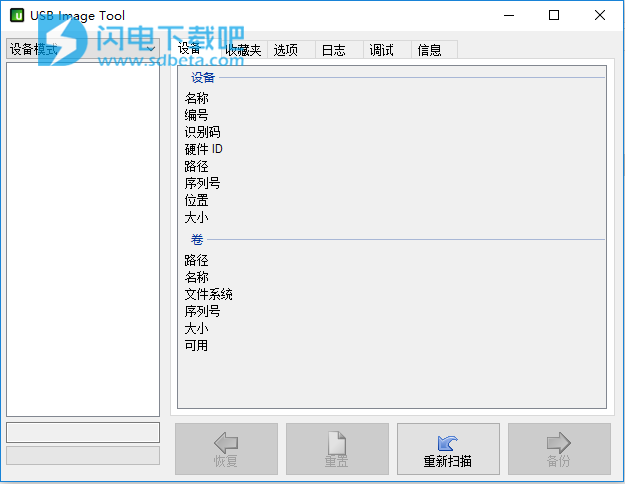
功能特色
1、创建USB闪存驱动器的映像文件
2、恢复USB闪存驱动器的映像
3、压缩图像文件格式
4、显示USB设备信息
5、管理喜欢的USB图像
6、命令行实用程序
支持的设备
USB Image Tool可与任何实现USB Mass Storage协议的设备配合使用。 这包括闪存驱动器,读卡器和许多其他设备,如数码相机,手机和移动音乐播放器。
USB Image Tool支持globull安全移动工作环境。
常见问题
1、设备和音量模式有什么区别?
与音量模式相比,设备模式会复制整个USB设备,包括引导扇区。因此,如果要备份可引导USB设备,或者已创建具有多个分区的闪存驱动器,则应使用设备模式。音量模式处理USB闪存驱动器上的第一个音量。 Windows目前将可移动USB闪存驱动器限制为仅一个卷。只要闪存驱动器上的分区信息没有更改且它不是可引导设备,就可以使用音量模式。
2、图像文件略大于闪存驱动器。我还能恢复吗?
答:通常无法将较大的图像文件还原到较小的设备。通常闪存驱动器上的分区(以及图像中的分区)覆盖整个闪存驱动器。即使您没有使用闪存驱动器上的完整空间,分区末尾的扇区也可能用于存储数据。截断此区域将导致数据丢失。如果将分区信息和文件系统信息还原到较小的闪存驱动器,则分区信息和文件系统信息也与实际值不匹配。结果是损坏的文件系统不再安全使用。然而,USB Image Tool提供了在设备模式下截断超大图像的选项(版本1.53)。在此之前,您应该使用您选择的分区工具(例如GParted Live CD)手动调整源闪存驱动器上的分区,以适应目标闪存驱动器。之后,您可以对源设备进行备份,并在激活truncate选项的情况下将其还原到目标设备。请注意,您无法对已创建的图像执行此操作。使用此选项而不调整分区大小可能会导致部分数据丢失。
3、我将较小的图像文件恢复为较大的闪存驱动器。现在它显示了更小的尺寸。我能做什么?
答:您必须扩展已恢复的分区。您可以使用各种分区工具执行此操作。免费软件程序是Home Edition of Partition Wizard(http://partitionwizard.com/free-partition-manager.html)。
4、问:为什么无法访问模式选择(灰色)?
答:在Windows Vista下,设备模式需要管理权限。右键单击可执行文件,然后选择“以管理员身份运行”。这与开始版本1.60已过时。 USB Image Tool现在总是需要管理员权限。
5、为什么USB Image Tool没有扩展/缩小分区大小?
答:更改分区和文件系统是一项困难(且有风险)的任务。到目前为止,无论使用何种文件系统和分区类型,USB Image Tool都能正常运行,我想保持这种方式。我也对此做了一些研究。实际上,Windows中有一个内置的API支持来更改NTFS分区大小。对于大多数闪存驱动器上使用的FAT / FAT32,没有这种内置支持。因此,USB Image Tool必须手动执行所有文件系统和分区修改任务。最重要的是,体系结构的FAT不会增大或缩小。基本上它由一个头,两个分配表和数据扇区本身组成。要扩展FAT文件系统,您必须扩展分配表并将扩展表覆盖的数据扇区移动到未使用的空间。由于我为我的DiskXS工具做了很多FAT文件系统的解析,我知道这是一个非常困难和冒险的任务,因此我将把它留给专门用于此的工具。
6、如何在没有物理USB设备的情况下访问创建的图像文件?
答:各种磁盘映像软件能够显示图像的内容。我个人推荐WinImage(Shareware,www.winimage.com)。压缩图像文件(* .imz)基本上是一个zipfile,原始图像作为压缩文件。您可以使用任何Zip-Utility重命名和打开它们以提取原始图像。另一个有用的实用程序是OSFMount(http://www.osforensics.com)。
7、我恢复了可启动USB闪存驱动器的映像。为什么它不再启动了?
答:卷映像不包含引导扇区。引导扇区保存引导加载程序,这使USB闪存驱动器可引导。您可以使用设备模式创建可启动USB设备的映像。
8、如何创建pendrive Linux或Linux分区(ext3)的备份?
答:要创建使用未知文件系统格式化的pendrive Linux或USB闪存驱动器的映像,您可以使用版本1.30中引入的设备模式。
9、我可以将ISO文件写入闪存驱动器吗?
答:ISO文件(来自CD / DVD的图像)使用不同的文件系统(f.e.ISO9660,UDF)而不是闪存驱动器的图像文件(例如FAT,FAT32),通常不能用于闪存驱动器。您可以将它们写在闪存驱动器上,但它可能没有结果。 USB Image Tool不进行任何文件系统转换,因此当您在闪存驱动器上写入时,很可能看不到ISO的内容。
存在具有混合引导加载程序(通常是Linux LiveCD)的特殊ISO文件,可以在闪存驱动器和CD / DVD上使用,但除非另有说明,否则ISO文件将无法在闪存驱动器上运行。可在此处找到更详细的讨论:http://reboot.pro/topic/16164-is-there-a-program-method-to-make-iso-image-from-bootable-usb/。
10、为什么图像文件如此之大,即使USB闪存盘未满?
答:图像文件表示USB设备上的完整卷,也包括空闲和未使用的扇区。但是,您可以创建压缩图像文件,这可以减小图像的大小,具体取决于整个图像的压缩程度。尽管如此,如果闪存驱动器曾经完全填满数据,它可能仍然是一个大图像,因为扇区可能只是标记为未使用,但仍包含数据。这是常用的FAT文件系统的工作原理。 USB Image Tool不了解卷上的文件组织,只知道卷和设备。
11、压缩图像的4 GiB限制是多少?
答:最初的zip文件格式只使用32位变量来存储文件大小信息。这将可以在此变量中正确存储的大小限制为4GiB。您可能从FAT32文件系统中了解此限制,该文件系统无法创建大于4 GiB的文件。对于gzip文件,您可以禁用大小检查,从而可以创建存档内容大于4GiB的gzip压缩文件。 gzip文件将显示错误的未压缩信息,但可以正确提取它的原始大小。使用的zip文件格式仅限于4GiB。已经进行了几次扩展,将大于4GiB的文件存储到zip文件中,但是zip压缩/解压缩的大多数免费可用源代码都无法处理这些扩展的zip文件。
本文地址:http://www.sd124.com/article/2018/0816/225022.html
《USB Image Tool中文汉化版1.7.5.1下载安装使用图文教程》由闪电下载吧整理并发布,欢迎转载!
